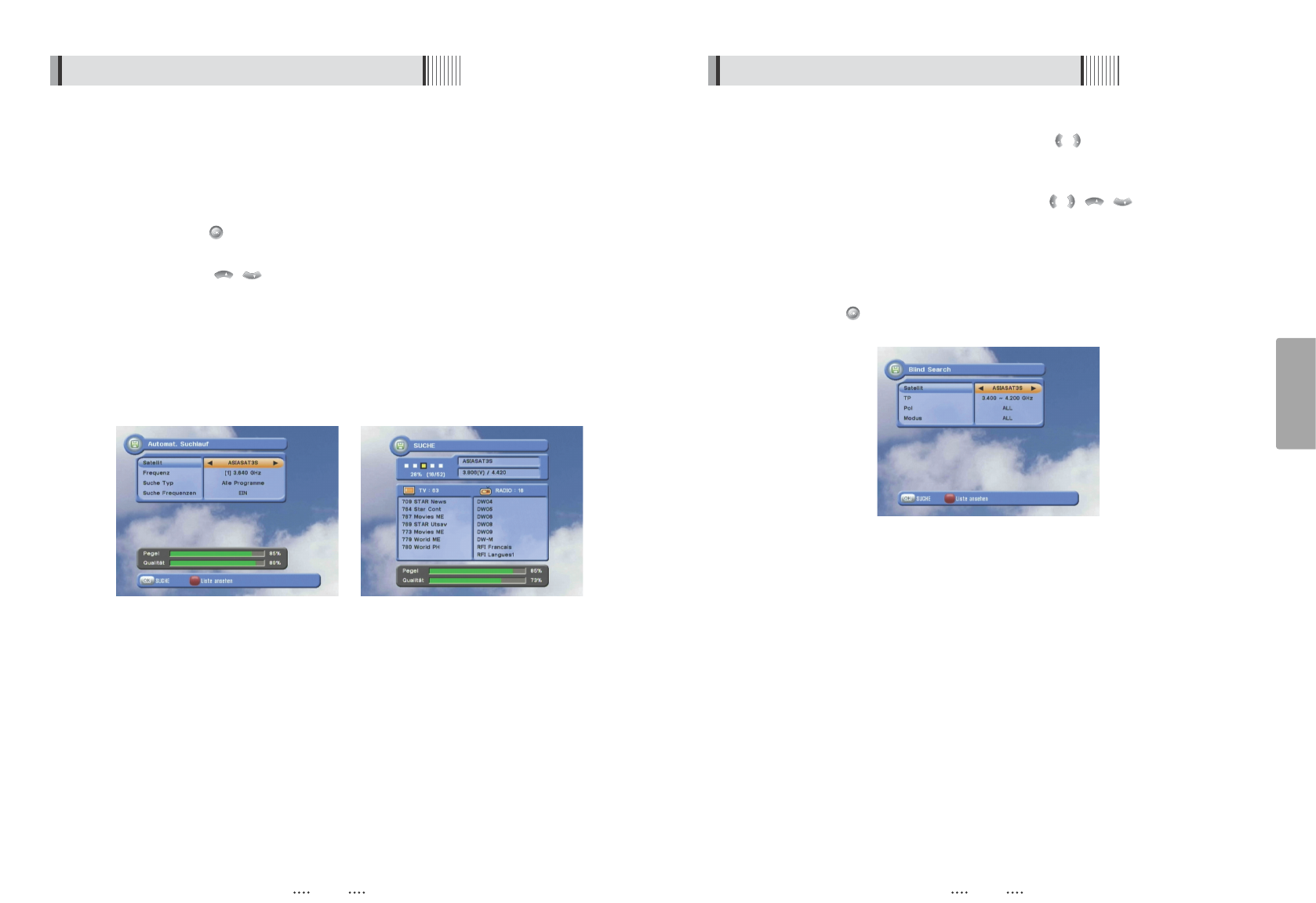15
Deutsch
14
6.1 Erste Schritte 6.1 Erste Schritte
Mit dieser Funktion sucht der Receiver nach verfügbaren Kanälen und speichert diese ab.
ᶀᶀ
Automatischer Suchlauf
<Figure 6-4>
⊹
um mehr als einen Satelliten auf einmal abzusuchen drücken Sie bitte die RoteTaste
wenn der Cursor auf Satellit steht.
⊺
drücken Sie die auf den Namen der Satelliten in der Satellitenliste. Wenn Sie fertig
sind drücken Sie die EXIT Taste um die Satellitenliste zu schlieỂen.
⊻
Benutzen Sie die / um Suchart- und Netzwerksucheoptionen festzulegen.
Suchart : entscheiden Sie welche Kanäle gesucht werden sollen, Alle Kanäle, nur Freie
oder z.B. nur TV Kanäle
Suche Frequenzen : Schalten Sie diese Option um neue Transponder die mit bereits
bestehenden verknüpft sind zu finden. Dabei durchsucht der
Receiver zusätzlich die NIT (Network Information Table).
⊼ drücken Sie die OK Taste um den oder die Satelliten zu durchsuchen. <
Figure
6-5>
3) Satellitensuchlauf
<Figure 6-4> <Figure 6-5>
ᶀᶀ
Blind Search <Figure 6-6>
⊹
Wählen sie den Gewünschten Satelliten mit Hilfe / der ‘Pfeil Tasten’ auf der
Fernbedienung aus.
Mit Hilfe der roten Taste, können sie mehrere Satelliten Auswählen.
⊺
Wählen sie die “Such” Option mit Hilfe der Pfeil / / / Tasten auf der
Fernbedienung.
- Polarisation : Wählen sie ‘ALL’ für alle möglichen Polarisationen aus, oder aber
auch V oder H
- Scan Mode : Wählen sie ‘ALL’ oder ‘FREE’ oder ‘TV’ aus
⊻
Drücken sie auf der Fernbedienung um die Suche zu Starten.